使用 WordPress 跟踪 Google Drive 下载 - 无挫折教程
已发表: 2022-03-03作为提供 Google Drive 模板供下载的小型企业或创建者,您可能希望开始跟踪它们。 Google 提供了许多工具,您可以使用这些工具创建有价值的模板以与他人共享,从电子表格和文档到表单和演示文稿。
在本文中,我们将向您展示使用下载监视器跟踪可下载内容是多么容易,以及为什么它对潜在客户产生至关重要。
目录
- 为什么要监控下载?
- 您可以在 Google Drive 中跟踪下载吗?
- 如何通过 4 个简单的步骤使用下载监视器跟踪下载?
- 第 1 步:设置下载监视器
- 第 2 步:添加您的第一个下载
- 第 3 步:在您的网站上显示下载内容
- 设置可点击的 URL
- 设置下载按钮
- 第 4 步:潜在客户生成选项
- 第 5 步:跟踪下载
- 关键要点
- 结论
无论是公司文档、您要分发的数字文件,还是仅仅是自由职业项目,全世界每天都有数十亿甚至更多的下载内容。 但是你怎么知道谁首先下载了它们? 用户下载特定项目的次数如何?
以下是我们从众多网站中看到的几个常见错误中的一些:
1. ❌企业不跟踪他们的热门下载。 – 一些提供数字文件的企业无法知道更需要什么。 他们不跟踪这类信息,他们错过了提高大众需求的机会,从而失去了利润。
2.❌没有下载镜像——有些地方你要下载的内容没有下载镜像。 他们只有一个用户可以点击的链接,仅此而已。 当该链接断开时,用户无法从其他任何地方下载它。
3.❌企业在营销中不使用下载统计。 – 比不知道您作为企业的热门下载是什么更重要的是不将该信息用作营销工具。
为什么要监控下载?
您的网站上是否有用户可以下载的内容? 手册、电子书、销售手册或小册子都是这方面的例子。 最重要的是,Google Drive 为其用户提供了许多工具(文档、表格、幻灯片等),您可以利用这些工具来创建和分发模板。 拥有模板的好处是他们不必在人们每次需要它们时都创建。 您可以创建一个基本骨架并分发它,这样您就可以让人们的生活更轻松,并为他们提供一些有价值的东西。
如果您的网站有可下载的内容,您可能想知道用户下载它的频率。
跟踪您的下载可以极大地帮助您的业务。 作为创作者,了解受众的需求将帮助您在未来创造更有价值的数字商品。 因此,您可以与用户建立联系。 当您展示产品时,这最终可以将您的用户变成潜在客户。
跟踪您网站上的可下载内容有几个好处:
- 了解您的可下载内容的受欢迎程度
- 找出您应该向观众提供更多内容的类型,以及哪些内容没有按预期下载
- 仅宣传您的受众真正想要的内容类型,从而节省时间和金钱
从收集商业信息到执行合理使用,下载跟踪是数字商品行业的重要组成部分。
虽然像 Google Analytics 这样的网络分析工具可以帮助您衡量 WordPress 网站上的下载量,但它们并不是理想的选择。 Google Analytics 是一项“免费增值”服务。 这意味着小型企业无需支付每月费用即可使用它。
不过,如果您想要更高级的功能来做更多事情,则需要支付经常性费用。 与许多免费增值不同,这里的价格上涨幅度很大。 Google Analytics 360(以前的 Google Analytics Premium)每年的价格飙升约 150,000 美元。
最重要的是,谷歌分析跟踪通过设定目标来工作。 这些目标将使其难以实施,并且并不总是提供准确的数据报告。
您可以在 Google Drive 中跟踪下载吗?
是否可以跟踪 Google Drive 中某个文件的下载次数? 从本质上讲,这是可能的。
在监控 Amazon S3 或 Google Drive 等云存储系统中的下载时,它们中的大多数都没有提供简单或免费的方法来计算文件被下载了多少次。
如果您是 Google Apps for Education 或 Google Apps Unlimited 用户,您实际上可以在 Google Drive 上跟踪下载。 他们都可以在注册后立即访问 Google Apps 管理控制台。
从 Google Apps 管理控制台依次点击报告、审核和云端硬盘。 从这里,您将能够看到各种细节。 它包括采取了什么行动,由谁采取,在什么时间和日期等。 缺点是 Drive Audit 最多只能保留 6 个月。
您还可以查看谁制作、查看、预览、更新、下载、共享或删除了 Google Drive 上的文件。 此功能不仅限于 Docs; 它也适用于 Google 表格、演示文稿等。
很遗憾,Google Apps for Education 帐户仅适用于教育机构。 此外,对于小型企业来说,教育账户和无限账户都可能非常昂贵。
但是,不要害怕! 作为 WordPress 用户,您可以使用其他选项(特别是插件)来帮助您进行下载。 一个这样的插件是下载监视器。 我们将进一步向您展示设置所有内容并获取您的数字内容是多么容易。
如何通过 4 个简单的步骤使用下载监视器跟踪下载?
在您的 WordPress 管理面板中,下载监视器允许您在网站上的一个位置上传和存储下载。 但是将它们托管在 Amazon S3 或 Google Drive 上会更好。 您无需将网站弄得杂乱无章,而是将所有内容都存储在云中。 这将使您的网站运行更顺畅,并提供整体更好的用户体验。
下载监视器允许您两者兼得。 无论您选择什么,只需几个简单的步骤和设置,您就可以开始使用它分发各种数字商品。
以下是您可以通过 5 个简单步骤开始使用 Download Monitor 下载数字商品的方法:
第 1 步:设置下载监视器
下载监视器的设置非常简单。 在 WordPress 管理面板的帮助下,您可以像安装任何其他 WordPress 插件一样安装此插件。 如果您想详细了解如何安装和激活下载监视器,您可以按照我们的分步指南进行操作。
但在解释如何添加您的第一个下载之前,您必须通过购买下载监视器的流行或完整计划来安装并激活我们的 Google Drive 扩展。 之后,您必须安装并激活要使用的扩展程序。 为此,请按照我们关于如何做到这一点的简单指南进行操作。
Google Drive 扩展程序可识别您的 Google Drive URL,并确保它们及时与您的下载监视器设置集成。 我们将确保用户直接通过下载监视器下载内容,并且您将使用默认的 Google Drive 共享 URL。
现在让我们在您的 Google Drive 帐户和 Download Monitor 插件之间创建一个链接。 您需要此步骤才能使您的 Google Drive 扩展程序正常工作。 设置扩展非常简单。 只需按照我们的分步指南,您就可以添加您的第一个下载。
第 2 步:添加您的第一个下载
要使用下载监视器将文件从 Google Drive 添加到您的网站,请转到您的 WordPress Dashboard > Downloads > Add New > Add File ,然后选择Browse Google Drive 。
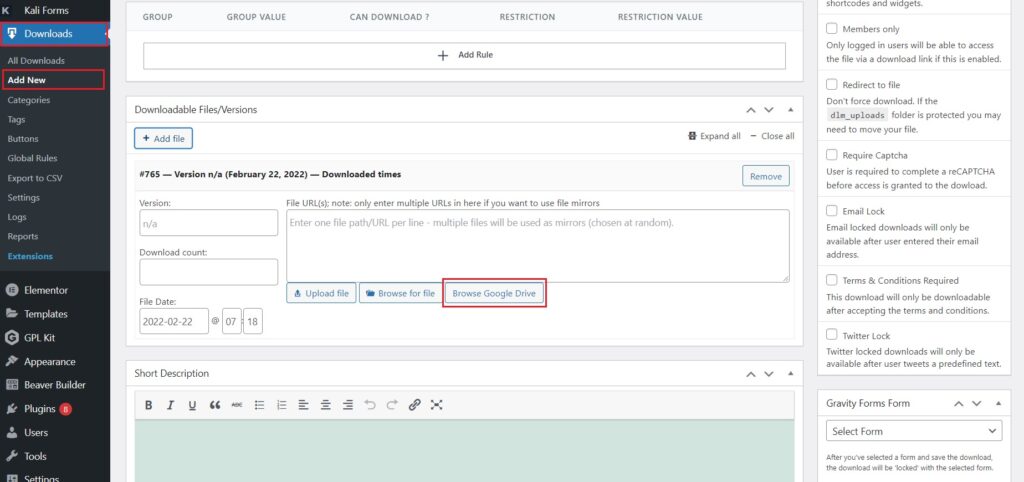
将弹出一个新窗口,其中包含您链接的 Google Drive 中的文件。 从那里选择要下载的文件。 您一次只能上传一个文件,因此如果您想分发多个文件,可以将它们分组到一个存档中并上传到 Google Drive。
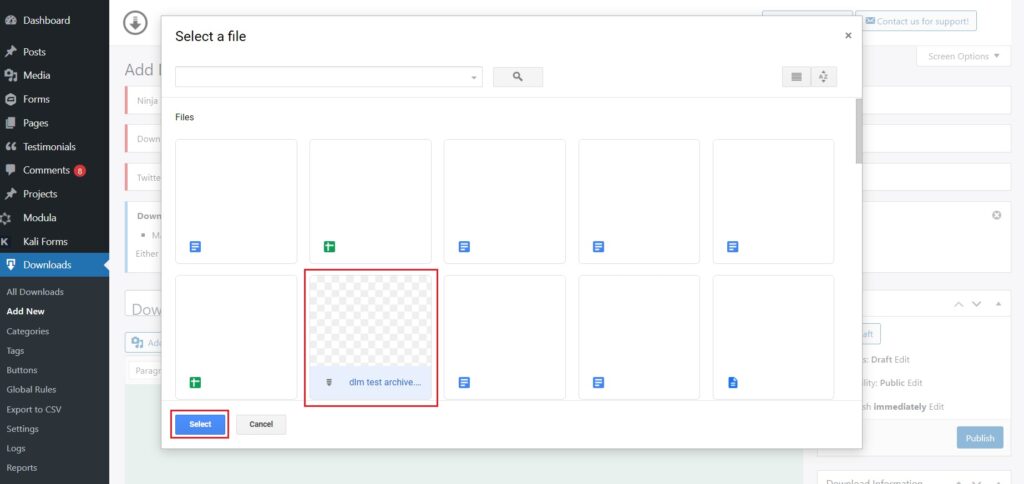
之后,您可以点击发布按钮。 从那里您可以复制生成的短代码或 URL。

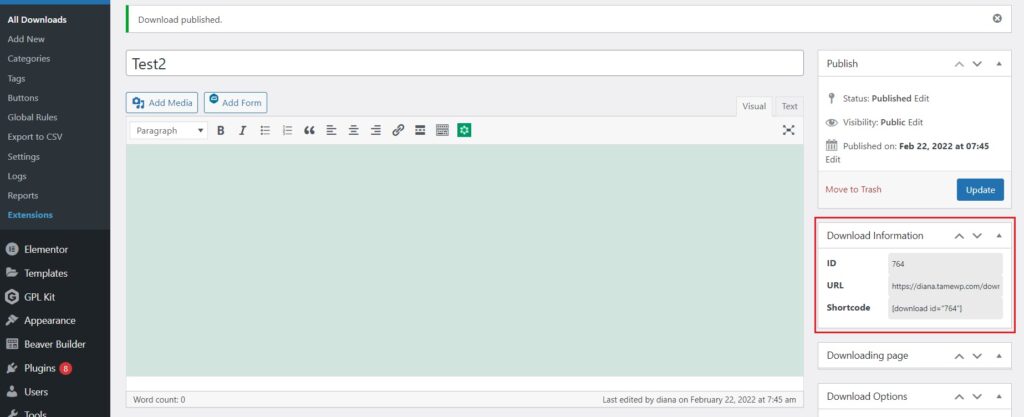
第 3 步:在您的网站上显示下载内容
使用下载监视器,您可以使用短代码在 WordPress 网站的任何位置为您的各种项目添加下载按钮,包括页面、文章和其他小部件位置。
显示下载的另一个选项是通过您在特定帖子中插入的简单可点击链接。 此方法是一个简单的版本,不需要您强调设计按钮。 虽然,在某些情况下有一个按钮非常有用。 您可以将其转变为号召性用语,以更轻松地引导用户访问您的可下载内容。
显示您的 Google Drive 文件下载并不像您想象的那么复杂。 无论您选择哪种方法,Download Monitor 都会确保您的网站访问者能够下载他们的数字内容。
设置可点击的 URL
从“下载信息”部分复制生成的 URL 链接后,转到要显示链接的帖子或页面,只需将链接粘贴到那里或输入简单的“单击此处下载”文本并将链接嵌入其中文本部分。
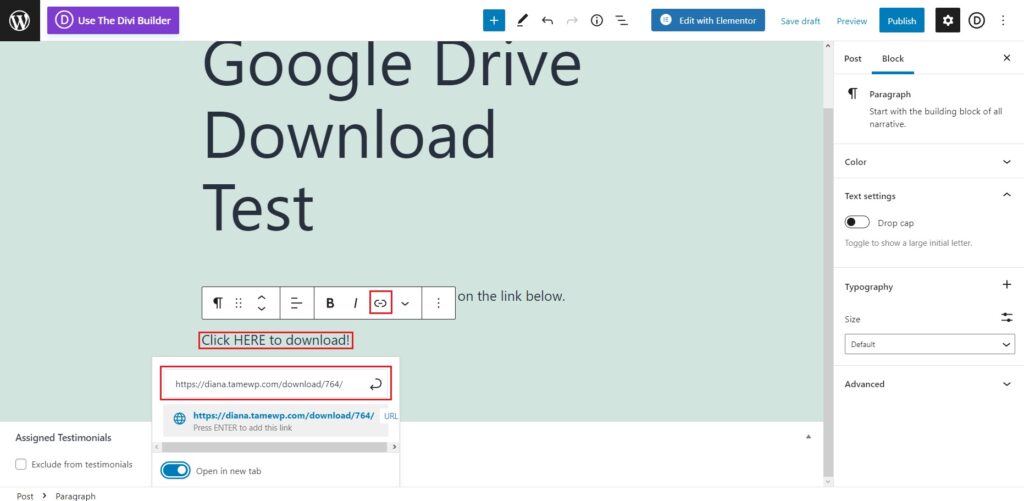
设置下载按钮
别担心,这个方法就像添加超链接一样简单,但是我们将使用按钮。 转到您要在其上显示按钮的页面并通过单击“+”并搜索该块来创建一个简单的按钮。 您可以在“在此处下载!”中输入并将生成的链接添加到它。
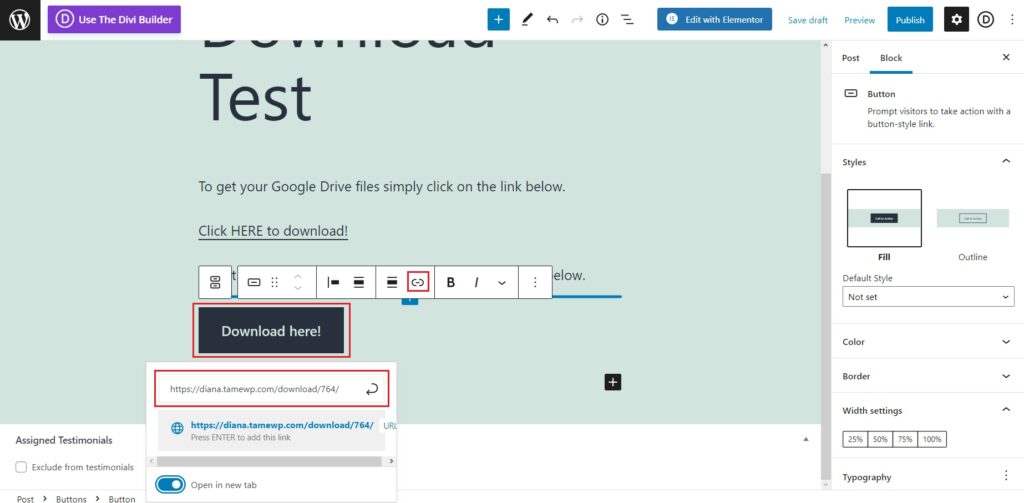
说到按钮,Download Monitor 有一个Buttons 扩展,允许您以各种方式创建模板、更改和样式化它们。
如果您想进一步自定义按钮,请转到下载>按钮。 在文本框中为模板命名,然后单击添加模板按钮。 您将被重定向到具有自定义选项的另一个页面,包括背景、边框、字体、文本大小和阴影,以及按钮的右侧预览。
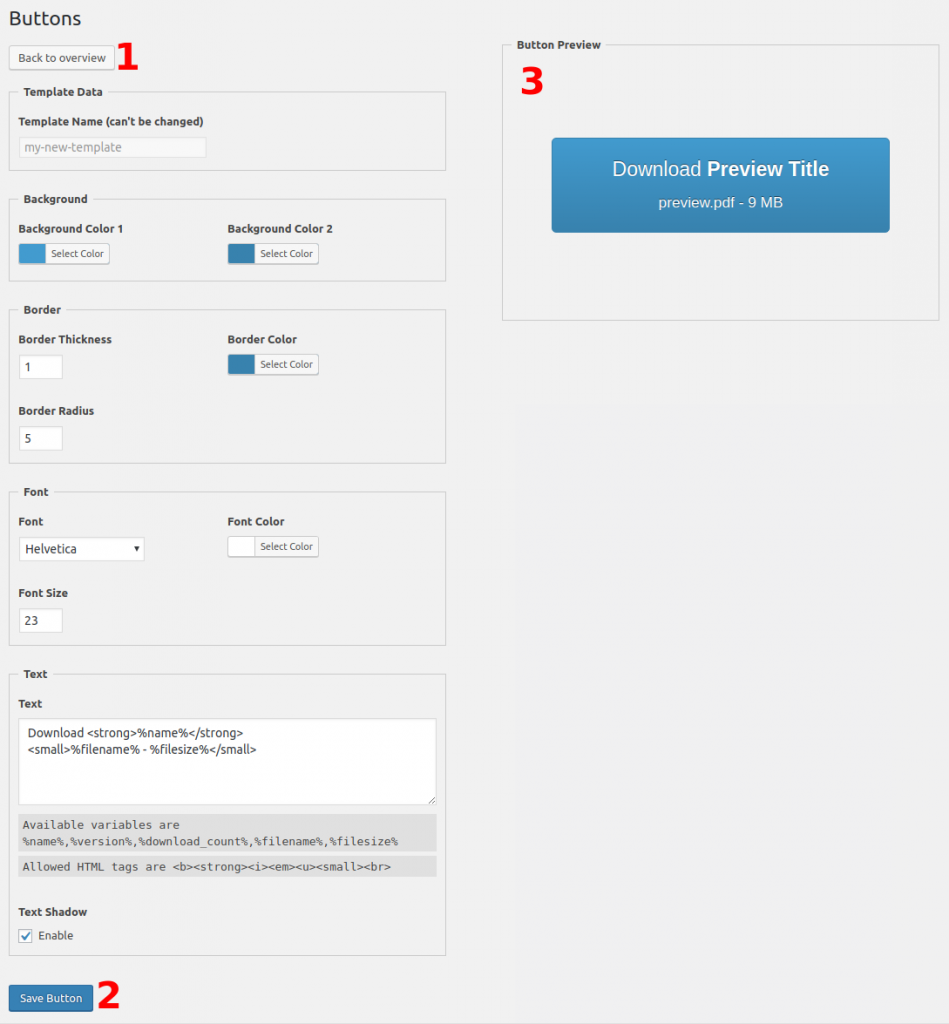
一旦您对设计感到满意,请点击保存按钮。 保存模板后,您将在模板名称旁边的模板列表中生成一个短代码。 复制短代码并将其粘贴到您想要的页面上。 通过按“+”,您可以查找简码块,或者只需粘贴简码并保存页面。 您新创建的按钮将出现在屏幕上。
万一您的某个链接损坏并且用户无法下载您的 Google Drive 文件,最好有下载链接镜像。 通过将文件上传到您的网站、Google Drive 和 Amazon S3 上,您可以确保其中至少有一个可以正常工作,并且用户将设法下载他们的文件。
第 4 步:潜在客户生成选项
潜在客户生成对各种类型的组织都有好处,无论其规模或行业如何,并且在 B2C 和 B2B 环境中都很有用。 线索的重要性是什么? 因为没有它们就很难最大化收入和增长。
要收集该数据库,必须使用可以帮助您以更轻松、轻松的方式实现这一目标的工具。
Download Monitor 的MailChimp和Email Lock扩展是专门为此目的而创建的。 他们要求用户填写他们的电子邮件才能下载。 通过这些电子邮件,您可以稍后启动可能会增加收入的活动。
Gravity Forms和Ninja Forms也是非常有用的潜在客户生成工具。 唯一的区别是,使用这些扩展,您的字段中包含用户需要的额外信息。 使用所有信息,您可以创建详细的报告并分析您的目标受众。
如果您想更多地关注社交媒体方面, Twitter Lock扩展可以帮助您建立知名度和意识。 当您在 Twitter 上从他们那里获得分享时,用户会获得下载。 这是一个双赢的局面。
第 5 步:跟踪下载
一旦您的 Google Drive 文件启动并运行,您可以通过转到下载 > 报告轻松跟踪下载。 您可以查看下载次数、报告甚至图表,以更好地可视化数据。
上传文件后,它们会自动跟踪。 除了事后查看报告之外,您无需担心其他任何事情。
使用它,您可以:
- 查看您在任何时期的下载次数;
- 查看您最受欢迎的下载;
- 对于已登录的用户,查看谁在何时下载了什么。
这将帮助您密切关注您的数字文件的受欢迎程度,并从那里您可以看到更多的努力方向。
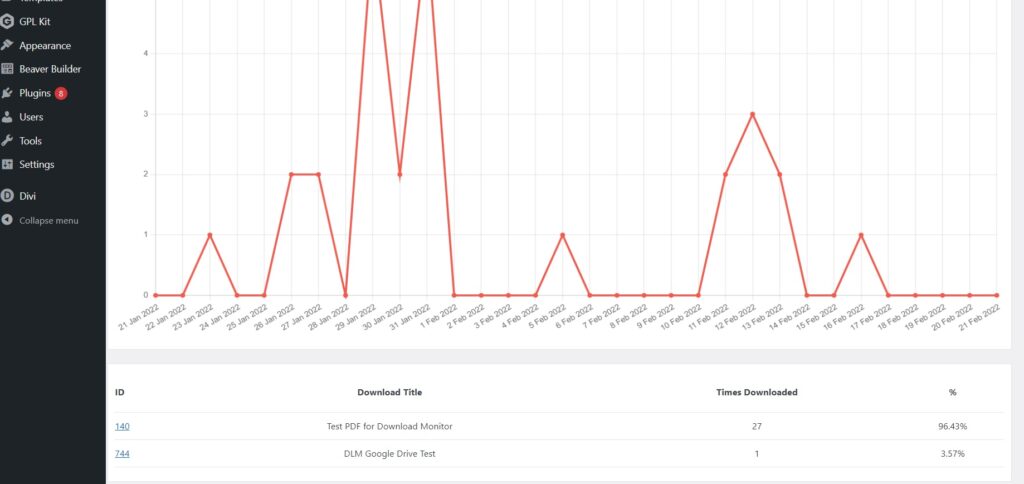
如果您转到Downloads > Logs ,Download Monitor 会在其下载日志中展示用户的 IP 地址和代理(浏览器)等数据,此外还会跟踪您的 WordPress 站点上的文件下载。
它还记录了用户的状态(会员/非会员)和下载事件的时间戳。
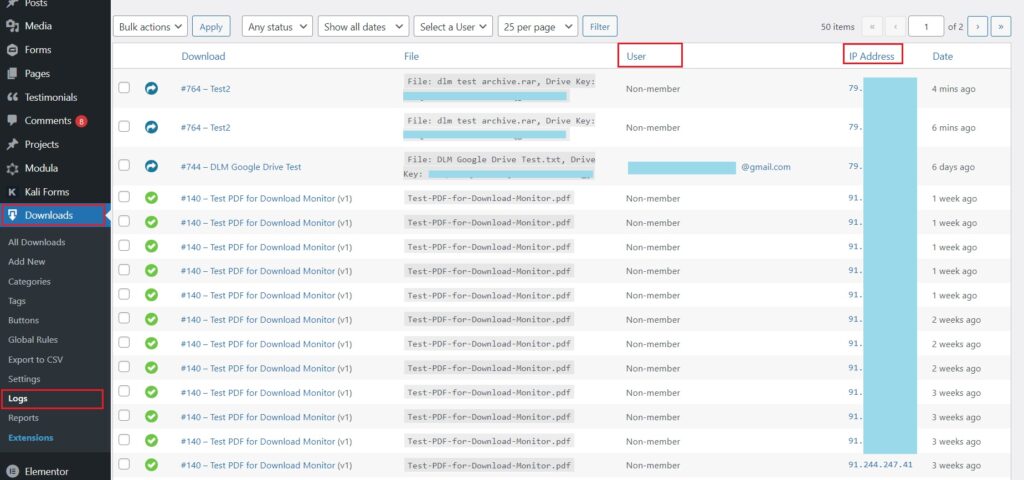
关键要点
Download Monitor 有一个非常有用且用途广泛的软件包。 它很容易设置,并且附带的扩展将使您的生活更轻松。
- 除非您为他们的计划支付了很多费用,否则 Google Drive 不会提供报告,如果您刚开始,这可能会损害您的预算。
- 使用 Google Analytics 进行跟踪很难实现,数据也不完全准确。
- Download Monitor 的 Google Drive 扩展允许您在外部托管文件,以整理网站并在需要时提供可供下载的替代链接
- Download Monitor 提供内置报告,非常适合监控您的 Google Drive 内容的受欢迎程度。
- 当您使用 WordPress 跟踪 Google Drive 下载时,您可以收集重要信息来帮助您改进您的数字文件。 此验证可帮助您创建更有可能获得关注的模板。
- 即使您提供免费的 Google Drive 下载(以扩展您的电子邮件列表或产生潜在客户),跟踪下载也是有益的,因为它们可以让您找到用户实际需要的内容。
结论
这是您可以使用下载监视器跟踪 Google Drive 下载的轻松方式。 我们的多功能插件从我们的热门价格计划开始提供 Google Drive 扩展。 如果您对潜在客户生成不感兴趣,这很有用,但如果您这样做,我们的完整计划会为您提供可帮助您做到这一点的扩展。 那你还在等什么?
